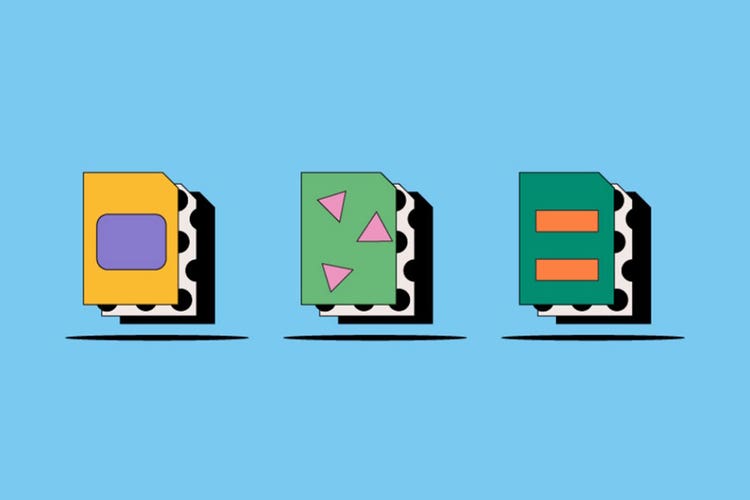ФОТОГРАФУВАННЯ
DNG і RAW.
Цифрові камери знімають і зберігають зображення у форматі RAW. Формат DNG призначений для редагування фотографій. Обидва формати надають неймовірно яскраві зображення і є важливою частиною набору інструментів професійного фотографа або редактора. Давайте розглянемо, який тип файлу – DNG чи RAW – краще вибрати, якщо ви працюєте із зображеннями з високою роздільною здатністю.
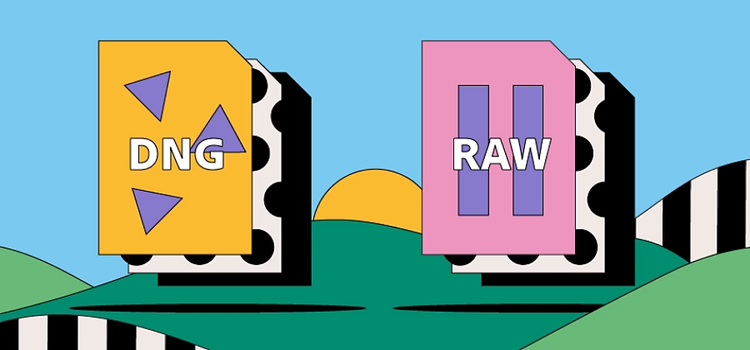
https://main--cc--adobecom.hlx.page/cc-shared/fragments/seo-articles/get-started-notification-blade
Що таке DNG-файл?
DNG означає «цифровий негатив» (скорочено від англ. Digital Negative Image). DNG є безоплатним, універсальним і постійно вдосконалюваним форматом необроблених зображень з відкритим кодом, який був створений для редагування фотографій, зокрема в програмах Adobe.
Що таке RAW-файл?
Файли RAW – це необроблені, початкові зображення, отримані безпосередньо від сенсора камери. Усі доступні графічні дані зберігаються в оригінальному вигляді без вирізання чи стиснення інформації. Такі зображення мають високу якість і майже не втрачають її після редагування. Цифрові камери, сканери зображень і плівкові сканери створюють файли у форматі RAW.
Чим файли DNG відрізняються від RAW?
Є декілька важливих відмінностей між цими типами файлів, зокрема в способах редагування й зберігання.
DNG-файли простіші для редагування.
Редагування RAW-файлу може бути складним завданням. Спочатку вам потрібно буде використати допоміжний файл або конвертувати його в інші формати. Sidecar – це окремий XMP-файл, який містить усі правки, зміни та налаштування. По суті, ви отримуєте окремий файл, тож початковий RAW-файл залишається повністю недоторканим і незмінним. Файли Sidecar є невеликими за розміром, але фактично кожен RAW-файл зберігається як два файли.
Редагування та зміна DNG-файлів відбувається безпосередньо в самому файлі. Таки чином вам необхідно зберігати меншу кількість файлів, але деякі дані зображення видаляються без можливості відновлення.
Якість і розмір файлу.
Зазвичай DNG-файли на 15–20 % менші за RAW, але різниця в якості є зовсім незначною. DNG-файли також можуть зберігати в собі початковий RAW-файл. Це вдвічі збільшує їхній розмір, але забезпечує надійний захист.
У DNG-файлах також видаляються окремі дані, що зменшує їхній розмір і спрощує зберігання та редагування. Це може відбуватися під час попереднього перегляду у форматі JPEG, також може видалятися інформація про місцезнаходження, метадані та дані про налаштування точки фокусу, освітлення та зображення.
Пам’ять і архівування.
DNG-файли можна стискати. Це зробить їх меншим за RAW-файли – отже ідеальними для зберігання й архівування. Варто зазначити, що саме файли формату DNG використовує із цією метою Бібліотека Конгресу Сполучених Штатів. Ще одна корисна особливість DNG-файлів полягає в тому, що вони можуть самостійно перевіряти наявність пошкоджень.
Сумісність.
RAW-файли неможливо редагувати за допомогою стороннього програмного забезпечення. Ситуація ускладнюється ще й тим, що існує багато типів RAW-файлів. Вони відрізняються залежно від виробника камери, а в деяких випадках – і від моделі сенсора. RAW-файл, створений на пристроях Canon, буде відрізнятися від файлу такого ж формату, отриманого на Nikon. Ще складнішою може бути обробка таких файлів, якщо ви маєте висококласну камеру останнього покоління. Знадобиться деякий час, щоб програмне забезпечення розпізнало вашу модель.
DNG-файли можуть допомогти вирішити проблеми, які виникають з більшістю типів RAW-файлів. DNG є єдиним відкритим форматом із високою сумісністю, а це гарантує, що ви завжди зможете відкрити файли фотографій, навіть якщо виробник вашої камери припинить підтримувати власний оригінальний тип RAW-файлу. Однак DNG-файли не завжди сумісні з програмним забезпеченням, яке виробники камер створюють для обробки фотографій, знятих за допомогою їхніх пристроїв.
Правка.
Найпростіший спосіб редагувати файли RAW – конвертувати їх у DNG. Залежно від комп’ютера, програмного забезпечення та кількості фотографій, це може зайняти години, а іноді навіть дні, але в подальшому ви завжди зможете відкрити та відредагувати свій DNG-файл.
DNG-файли можна обробляти в програмах від Adobe, зокрема Photoshop і Lightroom. Якщо вам необхідно редагувати багато фотографій, формат DNG може бути оптимальним вибором завдяки інтегрованим у файли комбінаціям клавіш і процесам для оптимізації роботи.
Використання сторонніх фоторедакторів
Додаткові файли RAW sidecar можуть здатися складними, але вони є чудовим рішенням, якщо ви працюєте зі сторонніми фоторедакторами. Якщо у вас є початковий файл RAW, ви можете пересилати файл sidecar кому завгодно для спільної роботи над зображенням.
Якщо ви спільно працюєте на DNG-файлами, необхідно надати доступ до всього файлу та упевнитися, що ви надіслали його останню версію. Іноді це стає незручним, особливо якщо ви працюєте із великою кількістю файлів.
Файли DNG і RAW: найпоширеніші запитання й відповіді.
Чому фотографи знімають у форматі RAW?
Чи варто робити знімки у форматі RAW, а потім зберігати їх як DNG-файли?
Як відкрити RAW-файл.
Щоб відкрити файл RAW в Adobe Photoshop, виконайте ці прості дії.
- Відкрийте Adobe Photoshop.
- Виберіть «Файл» > «Відкрити».
- Виберіть файл на комп’ютері.
- Натисніть «Відкрити».